

Licence jsou založeny na adrese MAC počítače, na kterém je nainstalován server sdílených licencí (FLS – Floating License Server). Adresa MAC je jednoznačný identifikátor síťového adaptéru. Počítač může mít více síťových adaptérů, fyzické i virtuální (Ethernet, Wi-Fi, VPN, VMplayer atd). Server FLS spravuje licence. Licencovaná aplikace (PRISMAprepare a PRISMAdirect) se musí připojit k serveru FLS. Proto musíte specifikovat:
Název serveru FLS. Název serveru může být síťový název nebo IP adresa. V licencované aplikaci musíte zadat port serveru.
Portu serveru FLS. Port licenčního serveru musíte zadat v licencované aplikaci i v aplikaci [Licence Server Administration].
Klepnutím na možnost [Vyzkoušet připojení] ověřte správnost názvu serveru a portu licenčního serveru.
Terminologie
FLS: Počítač, na kterém je nainstalován server sdílené licence.
Licencovaná aplikace: PRISMAprepare nebo PRISMAdirect.
Název serveru FLS může být síťový název nebo IP adresa. Chcete-li zkontrolovat název FLS, postupujte takto:
Otevřete pracovní oblast [Konfigurace].
Klepněte na položku [Systém] a vyberte možnost [Licence].
Místní server sdílených licencí
Server FLS a licencovaná aplikace jsou nainstalovány ve stejném počítači. Použijte následující název FLS:
127.0.0.1
Jedná se o adresu IP místního hostitele.
Nepoužívejte toto nastavení: "localhost", úplný název domény (FQDN) ani krátký název DNS.
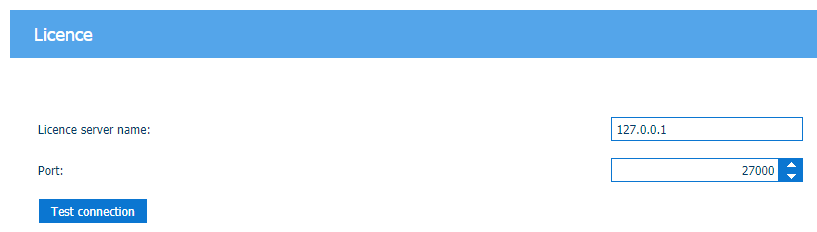
Vzdálený server sdílených licencí
Server FLS a licencovaná aplikace jsou nainstalovány na různých počítačích. Použijte následující název FLS:
Zadejte pevnou adresu IP
Pro server FLS je doporučeno používat pevnou adresu IP.
Odstraňování potíží
Pokud je připojení ztraceno, když používáte pevnou adresu IP serveru FLS:
Zkontrolujte, zda se nezměnila adresa IP serveru FLS. Aktualizujte adresu IP v licencované aplikaci. Následující snímek obrazovky používá IP adresu 134.188.137.170. Musíte použít aktuální adresu IP vašeho serveru FLS.
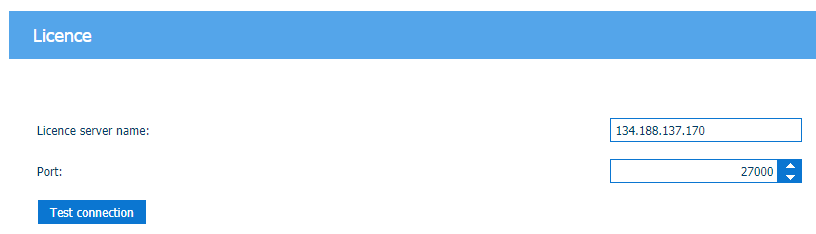
Název FQDN (Fully Qualified Domain Name), například myserver.mydomain.net.
Název FQDN použijte v případě, že server FLS nemá pevnou adresu IP. Serveru FLS například server DHCP přiřazuje dynamickou adresu IP.
Odstraňování potíží
Pokud licencovaná aplikace používá název FQDN a nemůže se připojit k FLS:
DNS server musí znát server FLS, jinak serve FLS nemůže přijímat dynamicky generovanou adresu IP ze serveru DHCP. Licencovaná aplikace také musí znát tento server DNS.
Chcete-li zkontrolovat, zda je název FQDN již serverem DNS rozpoznán, zadejte příkaz Ping s daným názvem FQDN.

Nepoužívejte toto nastavení: Krátký název DNS, například myserver. Při použití krátkého názvu DNS musí licencovaná aplikace vyzkoušet všechny známé názvy domén, aby došlo k nalezení serveru FLS nebo k selhání.
Server FLS používá ke komunikaci s licencovanými aplikacemi porty TCP/IP. Je třeba zkontrolovat, že se používá stejný port licenčního serveru v aplikaci [Licence Server Administration] i v licencované aplikaci.
Chcete-li zkontrolovat port licenčního serveru FLS v licencované aplikaci, postupujte takto:
Otevřete pracovní oblast [Konfigurace].
Klepněte na položku [Systém] a vyberte možnost [Licence].
Hodnota Port musí být stejná jako Číslo portu licenčního serveru v aplikaci [Licence Server Administration].
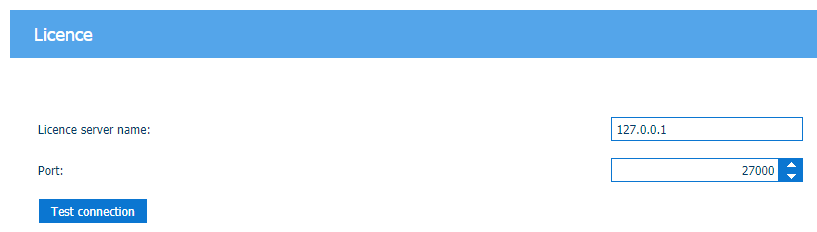
Zkontrolujte porty protokolu TCP/IP, používané serverem FLS:
Otevřete položku [Licence Server Administration].
Vyberte položku [Nastavení licenčního serveru] a klepněte na tlačítko [Upravit].
Klepněte na tlačítko [Upravit porty].
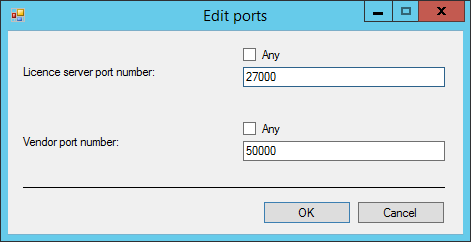
Port licenčního serveru
Licencovaná aplikace používá toto číslo portu k zahájení komunikace se serverem FLS. Na portu licenčního serveru naslouchá proces lmgrd.exe.
Rozsah: [27000 – 27009] nebo [NĚJAKÝ].
Pokud je číslo portu [NĚJAKÝ], použije server FLS k naslouchání licencovaných aplikací první dostupný port v rozsahu [27000 – 27009]. Licencovaná aplikace se pokusí připojit k serveru FLS počínaje portem 27000. Pokud server FLS nereaguje, bude licencovaná aplikace zkoušet další port. Pokud jsou všechny porty v rozsahu [27000 – 27009] blokovány nebo používány jinými aplikacemi, licencovaná aplikace se nemůže připojit k serveru FLS.
Port dodavatele
Pokud se licencovaná aplikace připojí k portu licenčního serveru, obdrží od serveru FLS číslo portu dodavatele. Poté licencovaná aplikace otevře port dodavatele. Na portu dodavatele naslouchá proces ocelmgrd.exe.
Rozsah: [49152 – 65535] nebo [NĚJAKÝ].
Pokud je číslo portu [NĚJAKÝ], použije server FLS k naslouchání licencovaných aplikací první dostupný port v rozsahu [49152 – 65535].
Odstraňování potíží
Použití hodnoty [NĚJAKÝ] umožňuje dynamické přiřazení čísla portu. Použití dynamického portu umožňuje licencované aplikaci přizpůsobit se měnícím se konfiguracím. Dynamické vytváření spojení však také znamená představuje čas při opakování, odpojení a vypršení časového limitu. Navíc brána firewall může povolit pouze pevné porty a blokovat dynamické porty. Pevný port použijte v těchto případech:
Port licenčního serveru, například 27000. Nakonfigurujte tento port v aplikaci [Licence Server Administration] i v licencované aplikaci.
Port dodavatele, například 50000. Nakonfigurujte tento port v aplikaci [Licence Server Administration].
Chcete-li použít pevný port, musíte si být jisti, že vybraný port lze použít:
Zkontrolujte toto:
FLS může otevřít port licenčního serveru k naslouchání.
Licencovaná aplikace může otevřít port dodavatele.
Jestliže port nelze otevřít, zobrazí se chybová zpráva v souboru protokolu lmgrdFile.log. Umístění souboru protokolu: C:\Program Files (x86)\Oce\Floating License Server\lmgrdFile.log
Zkontrolujte, zda se může licencovaná aplikace připojit k serveru FLS. Příklad:
Brána firewall může blokovat přístup k pevnému portu. Je třeba nakonfigurovat bránu firewall.
Všechny porty v rozsahu [27000 - 27009] jsou používány jinými aplikacemi. Je třeba uvolnit jeden port v rozsahu [27000 – 27009].